MOV
يمكننا تقليل حجم ملف أي فيديو باستخدام ضاغط فيديو. يمكن أن تساعدك أداة مفيدة في ضغط مقاطع الفيديو دون فقدان الجودة ، وأكثر سهولة في الوصول إليها ، وأكثر بساطة. ستقدم هذه المقالة 13 برنامجًا هنا. اقرأ الأجزاء أدناه لتعلم برامج الضغط هذه.
- الجزء 1. برنامج ضغط الفيديو رقم 1 دون فقدان الجودة الموصى بها.
- الجزء 2. 8 ضواغط حجم الفيديو عبر الإنترنت يمكنك تجربتها
- الجزء 3. 4 تطبيقات ضاغط الفيديو لنظام التشغيل iOS / Android.
الجزء 1. برنامج ضغط الفيديو رقم 1 دون فقدان الجودة الموصى بها.
إنه مفيد عند مشاركة الملفات المضغوطة عبر الإنترنت لأنه يستغرق وقتًا أقل لتنزيلها أو تحميلها. يسمح لك أحدث إصدار من الضاغط للكمبيوتر الشخصي و Mac بفتح الملفات المضغوطة في جميع التنسيقات القياسية تقريبًا. ومع ذلك ، تفتقر هذه الميزة إلى الخيارات المتقدمة ، وقد تحتاج إلى أداة أكثر قوة لفك ضغط الملفات ، أو حتى لضغط ملفات متعددة في ملف واحد. هذا هو السبب في أننا نوصي بأفضل برنامج ضغط ، Wondershare UniConverter (في الأساس Wondershare Video Converter Ultimate), لتتمكن من ضغط مقاطع الفيديو بأكثر من 1000 تنسيق على جهاز الكمبيوتر / جهاز Mac.
 Wondershare UniConverter - أفضل محول وضاغط فيديوهات
Wondershare UniConverter - أفضل محول وضاغط فيديوهات
صندوق أدوات الفيديو المتكامل

- ضغط صيغ الفيديو المختلفة: MOV و MP4 و AVI و MP4 و +1000 أخرى
- قص ، تحرير الفيديو بمعاينة في الوقت الفعلي لتقليل حجم الفيديو
- ضغط الفيديو عن طريق تغيير الدقة ومعدل البت والتنسيقات وحجم الملف ومعدل الإطارات
- سرعة ضغط وتحويل 30 مرة أسرع من المحولات القياسية الأخرى
- انقل الفيديو من الكمبيوتر الشخصي / جهاز Mac إلى أجهزة أخرى مثل أجهزة iPhone / iPad / Android
- يمكنه تنزيل أو تسجيل مقاطع الفيديو من مواقع مشاركة الفيديو ، مثل YouTube
- يتضمن صندوق الأدوات متعدد الاستخدامات تثبيت البيانات الوصفية للفيديو ، وصانع ملفات GIF ، و DVD Burner ، و CD Burner ، ومسجل الشاشة
- نظام التشغيل المدعوم: Windows 10/8/7 / XP / Vista ، Mac OS 10.15 (كاتالينا) ، 10.14 ، 10.13 ، 10.12 ، 10.11 ، 10.10 ، 10.9 ، 10.8 ، 10.7 ، 10.6
' كيف أقوم بتقليل حجم MB للفيديو؟' إذا كان لديك سؤال مماثل ، فاتبع الدليل لضغط مقاطع الفيديو باستخدام Wondershare UniConverter for Mac / PC:
الخطوات العامة هي على النحو التالي:
- الخطوة 1: إضافة ملفات إلى أفضل برنامج ضغط الفيديو.
- الخطوة 2: قم بتقليل حجم الملف عن طريق تحريك شريط الضغط.
- الخطوة 3: ابدأ في ضغط الفيديو دون فقدان الجودة.
اقرأ التفاصيل أدناه. لقد صنعنا إصدار Mac ، على سبيل المثال. بالنسبة لإصدار Windows ، يمكنك اتباع نفس الخطوات.
الخطوة 1 قم بتشغيل Wondershare UniConverter على Mac وأضف مقطع فيديو.
بعد تنزيل وتثبيت البرنامج قم بفتح Wondershar video size reducer, اختر ضاغط الفيديو ثم ستحصل على نافذة جديدة حيث يطلب منك إضافة ملف. انقر على رمز Document لتحديد ملف ، أو اسحب فيديو وأفلته في الواجهة مباشرةً.
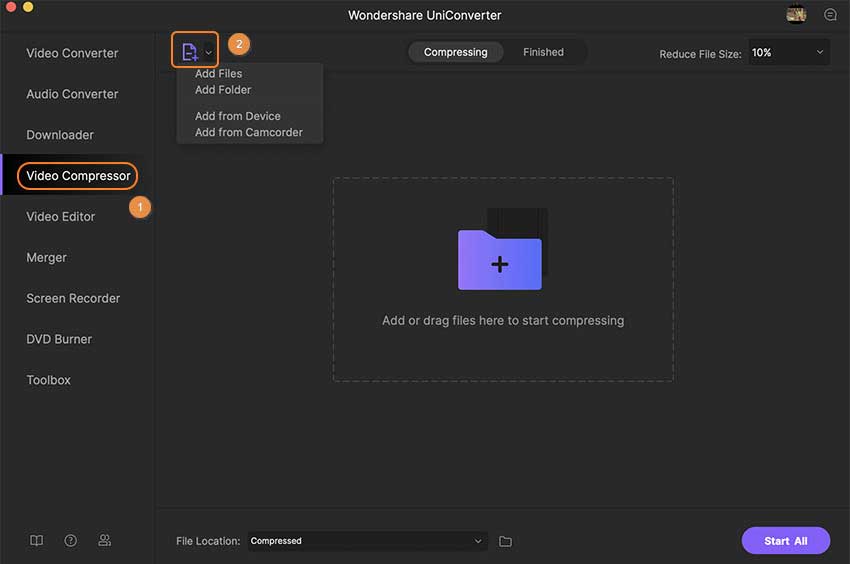
الخطوة 2 تخصيص إعدادات الضغط.
ستظهر المعلومات الضرورية للفيديو الخاص بك في اللوحة العلوية ، ويمكنك تغيير إعدادات ضغط الفيديو مثل حجم الملف ومعدل البت ودقة الفيديو وجودة الفيديو والتنسيق من خلال نقل شريط التقدم تلقائيًا أو يدويًا.

الخطوة 3 ابدأ في ضغط حجم الفيديو على Mac.
إذا كنت تريد التحقق من شكل الفيديو ، انقر على Preview أخيرًا ، انقر فوق الزر Compress لبدء ضغط الفيديو بسرعة.
كما ترون ، Wondershare UniConverter هو ضاغط فيلم سهل وسريع. إذا كنت تبحث عن ضاغط دفعي ، يمكن لبرنامج Wondershare لضغط الفيديو الفائق أن يساعدك أيضًا على تحقيقه من خلال قراءة الخطوات على كيفية ضغط مقاطع الفيديو المتعددة وقص/ قطع مقاطع الفيديو gt ؛ gt ؛.
الجزء 2. 8 ضواغط حجم الفيديو عبر الإنترنت يمكنك تجربتها.
هناك العديد من ضواغط حجم الفيديو عبر الإنترنت مجانًا والتي تسمح لك بتقليل حجم التنسيقات المختلفة إلى جانب ميزات مجانية أخرى دون تثبيت أي برنامج. بعد ذلك ، نريد أن نشارك معك أفضل 8 مخفضات حجم فيديو عبر الإنترنت والتي ستساعدك على تقليل حجم ملفك.
- 1. Clideo
- 2. FreeConvert
- 3. Clipchamp
- 4. Online Converter
- 5. Ps2pdf
- 6. Online UniConverter
- 7. YouCompress
- 8. VideoSmaller
1. Clideo
إذا كنت ترغب في تقليل حجم ملف الفيديو عبر الإنترنت ، فقد قام Clideo بتغطيتك. ليس عليك تنزيل أي برنامج أو أي أداة ، ويمكنك تحويل أو ضغط أي مقطع باستخدام هذا النظام الأساسي.
فيما يلي بعض الميزات:
• يمكنه ضغط 500 ميجابايت كحد أقصى للحجم المطلوب.
• يمكن أن يجمع بين العديد من مقاطع الفيديو أو الصور أو المحتوى الصوتي ويخرج بملف واحد.

2. FreeConvert
FreeConvert هو مخفض فيديو عبر الإنترنت. قام الموقع مؤخرًا بإصدار أداة ضغط الصورة المفيدة جدًا في تقليل حجم ملف الصورة.
فيما يلي بعض ميزات هذا البرنامج:
• يمكنه ضغط ملف jpg هنا
• خيار متقدم لمصوري الفيديو المحترفين لتحسين دقة الفيديو وضبط دفق الصوت وتصحيح مشاكل اتجاه الفيديو

3. Clipchamp
يمكن أن يقلل من حجم الفيديو الخاص بك ويظل يحتفظ بالجودة الأصلية. إنه فعال لجهاز الكمبيوتر الخاص بك وهو مجاني وسهل الاستخدام للغاية.
دعونا نلقي بعض الضوء على الميزات:
• يمكنه ضغط MP4 و MOV و AVI وتنسيقات أخرى
• ستحتوي النسخة المجانية على العلامة المائية على الإخراج النهائي
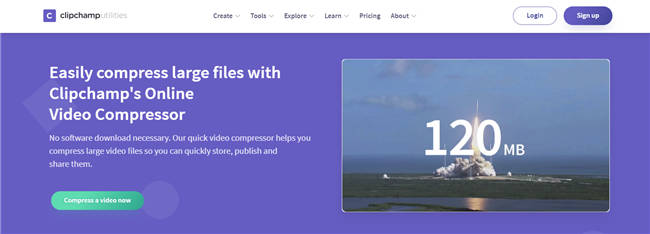
4. Online Converter
يمكنه قبول ملف وسائط مصدر من جهاز الكمبيوتر الخاص بك ، أو عن طريق لصق عنوان URL الخاص به إذا تم نشر الفيلم في مكان ما على الإنترنت.
الميزات الرئيسية:
• يمكنه قبول ملفات الفيديو حتى 200 ميجابايت
• يسمح لك بتحديد حجم مقطع الإخراج يدويًا
• يتيح لك اختيار جودة الصوت من القائمة المنسدلة المقابلة لها
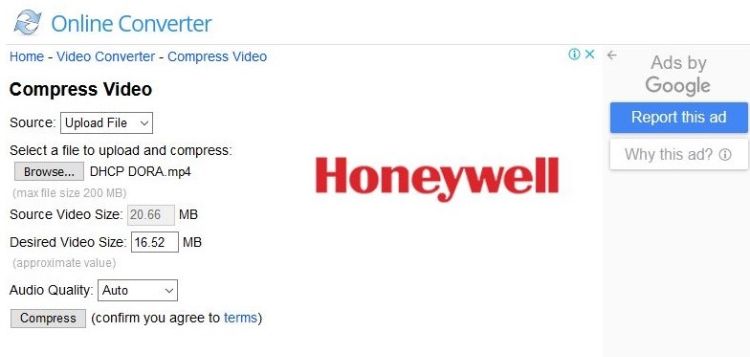
5. Ps2pdf
Ps2pdf هو أحد أكثر البرامج كفاءة في السوق في الوقت الحالي. لديها أدوات استعراضية ستثبت أنها مفيدة للغاية وستمنحك نتائج رائعة. إنه سريع ، وفوق كل ذلك.
الميزات الرئيسية:
â—ڈ يحتفظ بجودة الفيديو بدون المساومة على الجودة
• يمكنك تقسيم ودمج الملفات
• يمكنك تحويل مقاطع الفيديو إلى pdf والعكس بالعكس
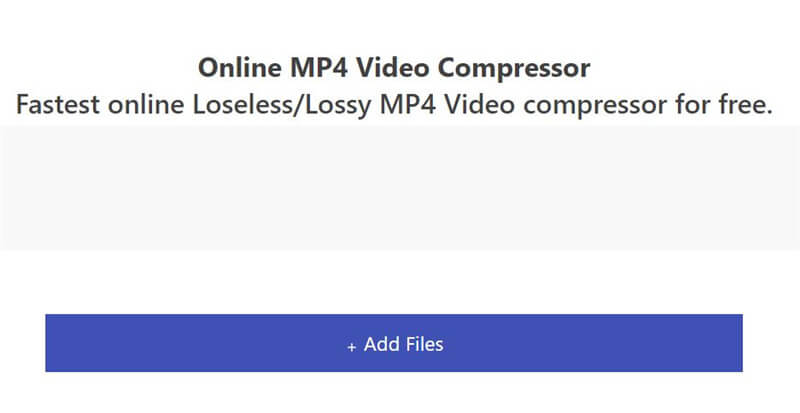
6. YouCompress
YouCompress هو برنامج ضغط آخر يمكنه ضغط مقاطعك مجانًا. كل ما عليك فعله هو تحميل اللقطات وترك الباقي لتطبيق الويب.
الميزات الرئيسية:
• يوفر نسبة ضغط تصل إلى 85٪
• يحافظ على ملفات الوسائط الخاصة بك مؤمنة مع اتصال مشفر SSL
• يوفر ضغطًا لاحقًا لرابط الحذف يمكنه إزالة الملف المصدر من خادم YouCompress

7. VideoSmaller
VideoSmaller هو ضاغط عبر الإنترنت يساعدك على تقليل حجم ملفاتك. يتوفر بتسع لغات مختلفة ولديه العديد من الميزات الأخرى التي يمكنك استخدامها عبر الإنترنت في لحظة دون تثبيت أي برنامج. يمكنك فقط تحديد ملف الفيديو الخاص بك والحجم الذي تريد تقليله ، وسيكون جاهزًا في بضع دقائق. ربما يكون هناك بعض القيود في الوقت الحالي التي تريد فيها تعديل مقطع فيديو ، ولكنه مفيد عندما تحتاج إلى ضغط ملف فيديو.
الميزات الرئيسية:
• يسمح للمستخدمين بتحميل ملفات فيديو حتى 500 ميجا بايت
• يمكنه استخراج الصوت من مقاطع الفيديو
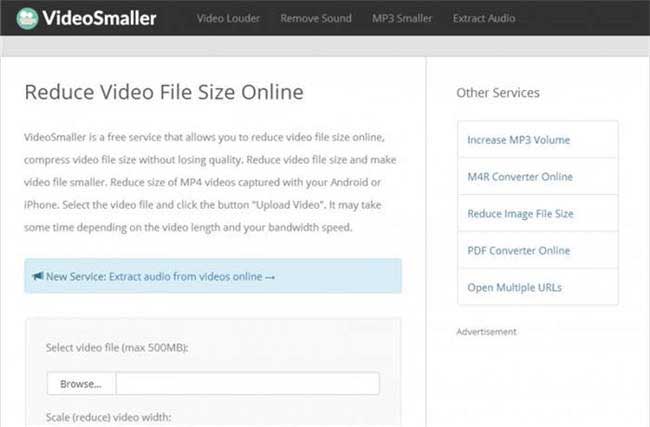
الجزء 3. 4 تطبيقات ضاغط الفيديو لنظام التشغيل iOS / Android.
في هذا القسم ، نريد مساعدتك في اختيار أفضل تطبيقات ضغط الفيديو التي تغطي جميع متطلباتك. يمكننا العثور على العديد من مخفضات الفيديو للتنزيل ، ولكن ليس جميعهم لديهم نفس الميزات ويقدمون خدمة عالية الجودة. تابع القراءة حول قائمة البرامج المجانية الموصى بها لدينا والتي ستساعدك على جعل الفيديو قصيرًا.
1. Shrink videos
يتمتع هذا التطبيق الذي يعمل بنظام iOS بتصنيف 4.7 نجوم على App Store ، ويسمح لك بتقليل حجم ملفات الوسائط ، عادةً مقاطع الفيديو والصور ، مع نسبة ضغط تصل إلى 80٪. يحتوي البرنامج على واجهة مستخدم بسيطة ومتاح لكل من أجهزة iPhone و iPad. إلى جانب ذلك ، إنه تطبيق متعدد اللغات ، واللغات التي يدعمها الإنجليزية والعربية والفرنسية والألمانية واليابانية والكورية والإيطالية وما إلى ذلك.
الميزات الرئيسية:
• يمكنه اكتشاف مقاطع الفيديو الكبيرة
• يمكن أن يؤدي الضغط لدفعة كاملة
• يتيح لك مشاركة المقاطع المضغوطة

2. Video Compress – Shrink Vids
يعد Video Compress تطبيقًا آخر لضغط الفيديو لأجهزة iOS التي يمكنك استخدامها لتحرير بعض المساحة على جهاز iPhone أو iPad. يقدم البرنامج واجهة مستخدم بسيطة وبديهية ، ويمكن حتى لغير التقنيين استخدام التطبيق لتقليل حجم مقاطع الوسائط مع بضع نقرات فقط على الشاشة.
الميزات الرئيسية:
• يحتوي على خمسة إعدادات مسبقة مضمنة للضغط ، بدءًا من 360p إلى Full HD 1080p
• يتيح لك إدارة معدل البت ودقة الفيديو أثناء الضغط
• يدعم ضغط لدفعة فيديوهات

3. Panda: Resize & Compress Video
مع تصنيف 4.7 نجوم على متجر Play ، فإن تطبيق Android هذا قادر على ضغط مقاطع الفيديو دون فقدان جودة الصورة تقريبًا. الشيء الجيد في البرنامج هو أنه يمكنه تقليل حجم مقاطع الوسائط إلى الحد الذي يمكنهم مشاركته عبر البريد الإلكتروني.
الميزات الرئيسية:
يتيح لك مشاركة مقاطع الفيديو المضغوطة على منصة الوسائط الاجتماعية المفضلة لديك مثل Facebook و Instagram و Line وما إلى ذلك.
• تمكنك من تغيير حجم مقاطع الفيديو
• أحدث إصدار من التطبيق يضغط المقاطع بشكل أسرع بعشر مرات مقارنة بالإصدار السابق

4. Video Compress
مع تصنيف لائق من 4.2 نجوم على متجر Play ، يتيح لك تطبيق Android هذا اختيار جودة ما بعد ضغط الفيديو ، أي منخفضة أو عادية أو عالية. تكتشف الخوارزميات المتقدمة تلقائيًا طول مقاطع الفيديو وضغط حجم الملف وفقًا لذلك لتمنحك مخرجات متناسقة. يمكن للتطبيق أيضًا استخراج الصوت من ملفات الفيديو وحفظ المسار بتنسيق MP3.
الميزات الرئيسية:
• يقوم بإنشاء نسخة منفصلة من الفيديو المضغوط مع ترك النسخة الأصلية سليمة
• يمكنه أيضًا استخراج الترجمات المصاحبة من مقاطع الفيديو إذا كانت متوفرة

في الختام ، يمكنك العثور على برنامج ضغط للأجهزة المختلفة في هذه المقالة واختيار أنسبها حسب احتياجاتك. بالنسبة لمستخدمي Windows و Mac ، نوصي باستخدام Wondershare UniConverter (Wondershare Video Converter Ultimate في الأصل).
